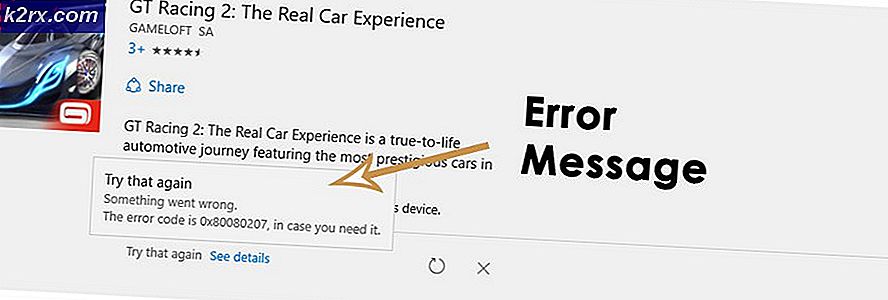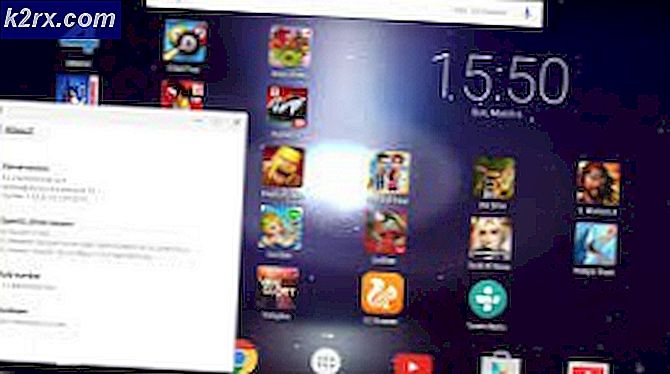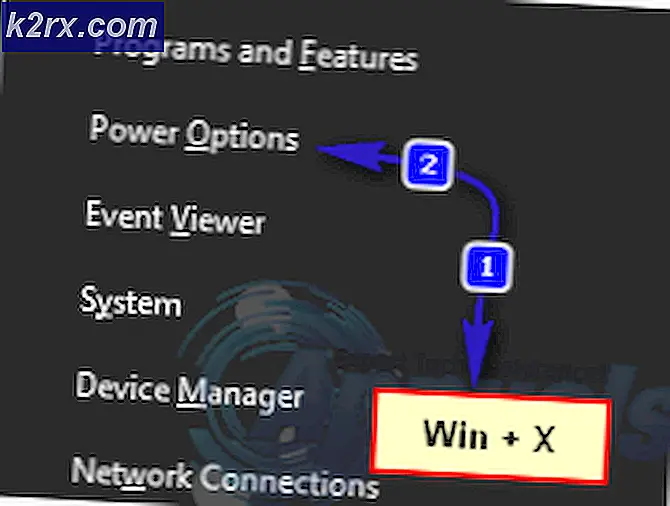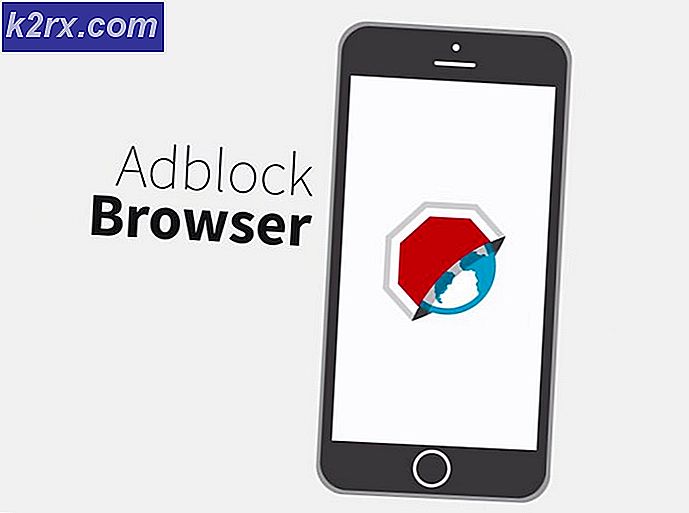Bagaimana Melihat Sejarah Clipboard Anda di Windows 10
Ketika Anda menyalin, memotong atau memindahkan data dari satu tempat di komputer, terlepas dari apakah data berupa teks, hyperlink, gambar atau apa pun, salinan data disimpan dalam bagian yang tidak terlihat dari memori komputer. Tempat di mana data yang Anda salin, potong atau bergerak dari satu tempat di komputer disimpan dikenal sebagai Clipboard komputer. Setiap bagian data yang Anda salin selama satu sesi penggunaan di komputer disimpan di Clipboard -nya, dan Clipboard diatur ulang setiap kali komputer dimatikan dan kemudian di-boot lagi. Clipboard komputer adalah apa yang memungkinkan pengguna untuk secara bebas menyalin atau memindahkan data dari satu tempat ke tempat lain, bahkan pergi sejauh memungkinkan data dipindahkan secara bebas di antara aplikasi yang berbeda.
Pada komputer Windows, ketika Anda menekan Ctrl + V, bagian terakhir dari data yang Anda salin atau pindah dari tempat lain disalin atau dipindahkan ke tempat Anda menekan pintas Tempel . Namun, bagaimana jika Anda memerlukan sesuatu yang Anda salin atau pindahkan yang bukan merupakan bagian terakhir dari data yang Anda salin atau pindahkan? Di sinilah Clipboard langkah - Anda dapat dengan mudah melihat Clipboard Anda, cari apa yang Anda butuhkan dan salin data dari Clipboard . Windows XP hadir dengan Clipboard Viewer yang sudah terpasang sebelumnya ( clipbrd.exe ) yang dapat digunakan untuk melihat seluruh Clipboard komputer yang berjalan pada Windows 10. Namun, sayangnya, tidak ada iterasi dari Sistem Operasi Windows yang telah dibuat dan dirilis setelah Windows XP datang dengan tampilan Clipboard atau mengelola utilitas internal. Ini juga berlaku dalam kasus Windows 10 - yang terbaru dan terhebat dalam antrean panjang Sistem Operasi Windows.
Jadi apa yang harus dilakukan oleh pengguna Windows 10 agar dapat melihat sejarah Clipboard mereka? Nah, berikut ini adalah metode yang dapat Anda gunakan untuk melihat sejarah Clipboard Anda di komputer Windows 10:
Metode 1: Unduh dan gunakan aplikasi Clipboard
Ada di Windows Store aplikasi Clipboard yang telah dirancang untuk memungkinkan pengguna Windows 10 untuk berbagi data yang mereka salin atau pindahkan saat menggunakan komputer mereka dari dan ke Clipboards masing-masing dengan membagikannya menggunakan pesona Share Windows 10. Aplikasi Clipboard sangat sederhana dan juga ada di setiap jangkauan pengguna Windows 10, jadi mengunduh dan menggunakannya untuk melihat sejarah Clipboard Anda adalah proses yang sangat mudah. Untuk menggunakan metode ini untuk melihat riwayat Clipboard Anda, Anda perlu:
TIP PRO: Jika masalahnya ada pada komputer Anda atau laptop / notebook, Anda harus mencoba menggunakan Perangkat Lunak Reimage Plus yang dapat memindai repositori dan mengganti file yang rusak dan hilang. Ini berfungsi dalam banyak kasus, di mana masalah ini berasal karena sistem yang rusak. Anda dapat mengunduh Reimage Plus dengan Mengklik di Sini- Buka Windows Store .
- Cari aplikasi papan klip .
- Cari aplikasi dalam hasil pencarian hanya dengan judul Clipboard dan pilih itu.
- Pastikan bahwa itu adalah aplikasi yang tepat - itu benar-benar gratis untuk diunduh dan diterbitkan oleh Justin Chase .
- Klik Dapatkan aplikasi untuk mengunduh dan menginstalnya.
- Tunggu hingga aplikasi Clipboard berhasil diunduh dan diinstal di komputer Anda.
- Setelah aplikasi Clipboard berhasil diunduh dan dipasang, luncurkan dan gunakan untuk tidak hanya melihat riwayat Clipboard Anda tetapi juga untuk membagikan data dengan mudah ke dan dari Clipboard Windows 10 komputer Anda.
Metode 2: Unduh dan gunakan Clipdiary
Jika aplikasi Clipboard yang tersedia di Windows Store tidak memenuhi persyaratan Anda atau Anda tidak menyukainya karena beberapa alasan, jangan takut - Anda masih memiliki satu opsi lain dalam bentuk segudang Clipboard pihak ketiga pemirsa dan manajer yang tersedia untuk Windows 10. Salah satu program penglihatan dan pengelolaan Clipboard terbaik yang dirancang untuk Windows 10 ada yang berjalan dengan nama Clipdiary . Clipdiary benar-benar gratis dan dapat digunakan untuk melakukan semuanya, mulai dari melihat semua hal yang telah Anda salin ke Clipboard komputer Anda selama sesi Anda saat ini untuk menghapus atau mengedit entri Clipboard tertentu. Dan tentu saja, Anda dapat menggunakan Clipdiary untuk menyalin hal-hal secara bebas dari Clipboard komputer Anda. Untuk mengunduh dan menggunakan Clipdiary untuk melihat sejarah Clipboard Anda di Windows 10, Anda perlu:
- Klik di sini untuk mengunduh salinan Clipdiary .
- Tunggu hingga file diunduh.
- File yang diunduh akan menjadi file yang dapat dijalankan, sehingga setelah berhasil diunduh, navigasikan ke tempat file itu diunduh dan klik dua kali untuk menjalankannya .
- Dengan Clipdiary berjalan, semua yang perlu Anda lakukan adalah tekan Ctrl + D dan itu akan muncul untuk Anda. Anda kemudian tidak hanya melihat sejarah Clipboard Anda tetapi juga mengambil hal-hal yang telah Anda salin ke Clipboard atau mengedit sejarah Clipboard Anda.
Clipdiary mendukung semua hal yang mungkin ingin Anda salin ke Clipboard komputer Anda - dari teks dan gambar ke tautan HTML dan bahkan nama-nama file di komputer Anda yang telah Anda salin ke Clipboard .
TIP PRO: Jika masalahnya ada pada komputer Anda atau laptop / notebook, Anda harus mencoba menggunakan Perangkat Lunak Reimage Plus yang dapat memindai repositori dan mengganti file yang rusak dan hilang. Ini berfungsi dalam banyak kasus, di mana masalah ini berasal karena sistem yang rusak. Anda dapat mengunduh Reimage Plus dengan Mengklik di Sini